【Archive】自作grasshopperコンポーネントの作り方
この記事はxRArchiフォーラムへのhironさんによる投稿のアーカイブです
※xRArchiフォーラムは2019年4月に廃止されました
----------------------------------------------------------------------------------------------------------
bloggerに投稿しているgrasshopperコンポーネントの作り方まとめました。
grasshopper内でつくる GHPython ではなくC#での作成です。
visual studio は非商用の個人利用なら無料なので、思ったより簡単に作れます。
- 開発環境の整え方と単純梁コンポーネントの作成
- 開発環境の整え方と単純梁コンポーネントの作成
- やっぱり最初に作るならコレ。というHello World を出力する方法
- 自作コンポーネントからrhino上にサーフェスを出力する方法
- コンポーネントのアイコンの登録法
- rhinoでのアイコンの作成法(これはdigiarchi様の記事で私のものではないです。)
私のコンポーネントのアイコンもこの方法で作ってます。
- 上記の記事を踏まえて、まとめた一つのコンポーネントとして公開してます。
- 自作コンポーネントのチュートリアル動画
【Archive】GoogleEarthから3Dモデル生成|フォトグラメトリ
この記事はxRArchiフォーラムへの龍lileaさんによる投稿のアーカイブです
※xRArchiフォーラムは2019年4月に廃止されました
----------------------------------------------------------------------------------------------------------
GoogleEarthの3Dモデルを使うには・・・とはCG従事者であれば誰もが思う事でしょうか。それをフォトグラメリによって実現(?)した記事です。
注1:フォトグラメリなので元のモデルよりも劣化します。
注2:GoogleEarthの利用は営利目的の場合はこちらを参考に問い合わせが必要ですーが、以下の手順により作られるモデルはGoogleEarthの複製にあたる(通常のGoogleEarthの利用方法外です)ので、使用は個人の範囲に留めていただくのが宜しいかと思います。
※今回制作した新宿モデルもフォトグラメリの可能性を探る中で個人的にトライしてみたものです
■使用ソフト
○『GoogleEarth』
○『3DF Zephyr』
Lite版 Steamにて15,380円
体験版 14日間Aerialライセンス
○任意のデスクトップキャプチャソフト
Windows10であればOS標準機能でキャプチャ出来ます。
○任意の動画クロップソフト
Windows10アプリ『Video Editor 10』手軽。ですが少々動作不安。
iOSアプリ『Perfect Video』
いったんiPhoneに転送する手間がありますが高性能で使いやすい。
映像編集ソフト『AfterEffects』
Adobe使いな人はこちらで。
■手順
1.GoogleEarth
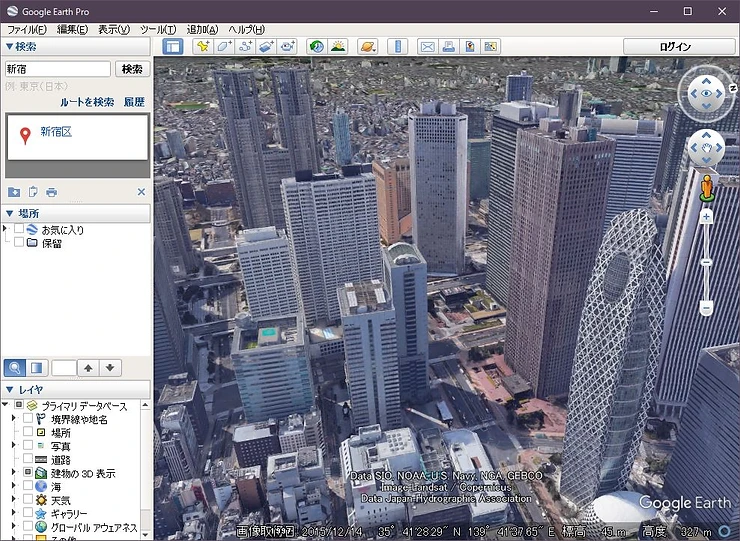
Google Earthを起動しモデル化したい地域を表示。
2.キャプチャ

Windows10の場合は[Windowsキー]+[G]で「ゲーム バー」が表示されるのでここからキャプチャ可能です。
※初めてゲームバーを使う場合は画質が[高]になっているか確認しておきましょう

設定>ゲーム>ゲームDVRから設定変更出来ます
GoogleEarthで満遍なく、全ての面が見えるように録画していきます。
建物が高い場合は上からのぞき込むように。
高さを変えて2週、+真俯瞰アングルがあれば大体網羅出来ると思います。
3.動画のクロップ

キャプチャした動画から不要なエリアをクロップ。
4.3DF Zephyrで読み込み

新規プロジェクトを作成し、

[ビデオから写真を入力]をクリック。
※ドラッグアンドドロップではないです

動画からの静止画切り出し設定画面になります。
[入力ファイル]から動画を指定。
[抽出するFPS]はキャプチャした際のカメラのスピードにも寄りますが、ここでは3.00(1秒間に3枚分生成)としました。ゆっくりカメラを動かしていた場合はもっと小さな値でも良いです。その他の項目は今回はデフォルトのままとしました。
[フレームの抽出とワークスペースの入力]ボタンを押すと静止画切り出しが始まります。

読み込まれたら[次へ]。

較正は不要なのでそのまま[次へ]。

切り出されたカメラの位置を取得するための設定画面です。
[カテゴリー]は"航空"に設定します。
[プリセット]はまずは"デフォルト"としておきます。
次の画面へ進み[実行]ボタンを押します。もしその結果カメラ位置取得エラーがあまりに多かった場合は上記のプリセットを"深い"に変更しやりなおしましょう
(ただし処理にかなり時間がかかります)

完了するとこのようなモデルが表示されます。
低密度点群(仮の点群)と、それを囲うようにカメラの位置が表示されています。
5.高密度点群を生成

現状の点群は仮の低密度のものなので、ツールバーのボタンから高密度点群を生成します。
[カテゴリー]は"航空"に設定。
[プリセット]は求める精度によります。今回は出来るだけ綺麗なモデルを生成したかったので"高精細"としました。
次の画面で実行を押すと処理が始まります。
(カメラの数や精度によっては数時間かかる場合もあります)
6.メッシュを生成

処理が終わるとこの様な高密度点群が表示されます。
ここからメッシュを生成します。ツールバーのメッシュ生成ボタンをクリック。
[カテゴリー]は"航空"に設定。
[プリセット]は今回は出来るだけ綺麗なモデルを生成したかったのと、対象が建物ですので"高精細 - シャープなフィーチャー"としました。
(高密度点群生成程ではないですがこの処理も時間を要します)
7.テクスチャを生成

処理が終わるとこの様な頂点カラーで表現されたメッシュが表示されます。
ここから最後の工程、ツールバーのボタンよりテクスチャー付きメッシュ生成を行います。

設定は使用用途に応じてお好みで。
プルダウンから選べない数値に設定したい場合は右上の[設定]をカスタムにする事で数値による指定が可能です。
設定を終えたら次の画面へ進み実行を押します。(この処理はそこまで時間はかかりません)
8.モデルのエクスポート

出来上がったらこのボタンからテクスチャ付きのモデルをエクスポート出来ます。
9.DCCツールにインポート
任意のDCCツールで読み込みます。ソフトによってはfbxでUVが破綻する事もあるのでその場合はobjで書き出す、別ソフトで読み込む等、お試しください。
【Archive】Rhino→Unity→VRChatワールド作成案内
【全61作品】ひよこ大工さんによるVR建築コンテスト探訪まとめ

VR建築コンテストのワールドに来た。。ALVRというアプリでOculusGoでもVRChatできるようになったけど、操作がむずかしいのでデスクトップで見学したい pic.twitter.com/akyK0hncp6
— hiyocodaic (@hiyocodaic) 2019年2月17日
第0回VR建築コンテスト探訪
— hiyocodaic (@hiyocodaic) 2019年2月17日
01 @lileaLab さん 個人的であるはずの記憶や物語がVR空間で共有できるのはエモい。。隠しコマンド的なのも楽しい
02 @hukukozy さん だれにもこういう場所はあるのではないか
06 @Karasu_ma_Kuro さん 扉を開けると別世界 pic.twitter.com/H0Nu2kTfbi
第0回VR建築コンテスト探訪
— hiyocodaic (@hiyocodaic) 2019年2月17日
09 @guneC2136 さん この浮いてる飛び石を上がる経験!!
11 @Superior_9 さん 開口部が多くて環境とつながっている感じが気持ちいい
12 @Ray_publi さん 環境光を反映させているのが地味にすごいと思った pic.twitter.com/Zx26wwNOOl
第0回VR建築コンテスト探訪
— hiyocodaic (@hiyocodaic) 2019年2月17日
15 Haruna さん 内藤廣さんが設計された視覚障碍者のための施設があった気がする。。あれはたしかリアルな触覚に訴えるようなものだったような(あいまい)
16 gizmo さん マテリアルは古風だけど構成はモダン pic.twitter.com/7I4krVU3as
第0回VR建築コンテスト探訪
— hiyocodaic (@hiyocodaic) 2019年2月17日
19 @_new_338 さん マグリットの絵に、空は昼だけど建物は夜というのがあった。そんな不思議な存在感。内部に小物が充実したところを見たい
21 @consomme__ さん わかりやすいナビゲーションがあればもっとよかったけど、これこそ「見えない建築」だなと思った pic.twitter.com/cD7dyWSf6z
第0回VR建築コンテスト探訪
— hiyocodaic (@hiyocodaic) 2019年2月17日
22 @V_cityinfra さん 庭木が影を落とし窓からは光が差しこむ、というだけで感動
28 @shinichi_itO さん 空のリングに上がって飛び下りた!!(古代文明の謎を解いた気が) pic.twitter.com/ajdeDDS7K5
第0回VR建築コンテスト探訪
— hiyocodaic (@hiyocodaic) 2019年2月17日
30 @ikatama666 さん マテリアルはリアルワールドからサンプリングするのもいイカも?
32 @humihito1213 さん ファンズワース邸よりすごいかもしれない。。
33 @SAN_KAKU_VRC さん 新古典主義なう pic.twitter.com/bZK9m9BUdp
第0回VR建築コンテスト探訪
— hiyocodaic (@hiyocodaic) 2019年2月17日
39 @IJU_chan さん 階段の最後あたまがつっかえて登れなかったけど、少年はまぁすべり台の逆から上るよね。。
49 @tomo1230 さん 看板建築きた(ここでVR建築に文字記号が導入された)
50 @Kad0maru さん バスの窓越しに外を見る感じがよきですね。。 pic.twitter.com/IZ4UqxvsdT
第0回VR建築コンテスト探訪
— hiyocodaic (@hiyocodaic) 2019年2月18日
52 @noriben327 さん パーティクルって建築でどう使えるのだろうと考えていたのだけど、うぅーこれはすごい。。日本的な美のエッセンスを正統的に受け継いでいるような気がします pic.twitter.com/GQ1Lsy5p9E
第0回VR建築コンテスト探訪
— hiyocodaic (@hiyocodaic) 2019年2月18日
56 @tomo1230 さん 南アメリカとかの遺跡っぽい。VRではそれを体験できます
57 @CaptainAyakashi さん @kuzirai__ さん 上へ上へと成長していきそう!あと、この先、図面や模型はなくならないだろうけど、VR内で設計するというのは主流になると思います!(キリッ) pic.twitter.com/RcS4GDx86W
第0回VR建築コンテスト探訪
— hiyocodaic (@hiyocodaic) 2019年2月18日
58 @tea_net28 さん みんなみんな自分の理想の家を、どんどんどんどん建てれば楽しいかも!だれにもあるはずだYO!(唐突)
62 @tomatosky3d さん 構成がかっこいい(xRArchiのロゴも建築化できそう)
63 @hazama_susumu さん ここでデュシャンに言及しないわけにはいかぬ pic.twitter.com/qZFRpcEywQ
第0回VR建築コンテスト探訪
— hiyocodaic (@hiyocodaic) 2019年2月19日
64 @tomatosky3d さん 色づかいがかわいい!(ちょっと三鷹天命反転住宅を思い出した)
65 @icefiend さん すっきりしたモダンなさざえ堂で、構造が分かりやすいです。。(会津のさざえ堂は内部に貼ってあるおびただしいお札がマジ衝撃的でした) pic.twitter.com/5J6tO78bc4
第0回VR建築コンテスト探訪
— hiyocodaic (@hiyocodaic) 2019年2月19日
67 @tomatosky3d さん ゲーリーさんのヒラヒラした感じを思い出したけど、素材感が違いますね
68 @tomatosky3d さん 2Fの解放感はいいですね、すごく自由を感じる、なぜならば虫に乗っているから! pic.twitter.com/lfkYhQVHcW
第0回VR建築コンテスト探訪
— hiyocodaic (@hiyocodaic) 2019年2月19日
70 @nodoka_taira さん ボクセル建築面白い。コンクリートブロックやレンガのような重さがない
71 春日井慈朗さん ここは屋根に上りたかったー!! pic.twitter.com/UeNSDlX4hm
第0回VR建築コンテスト探訪
— hiyocodaic (@hiyocodaic) 2019年2月19日
72 @kanmichun さん シェーダーって何なのかよくわからなくてスミマセン。。表面をじわじわ変化させる感じですかね?とすればガチでマテリアルが経年変化する家ができるかなと思いました
73 @VR_Red_Panda さん カメさんには世界を自由に泳ぎまわってほしかったかな! pic.twitter.com/0qXjOimcCl
第0回VR建築コンテスト探訪
— hiyocodaic (@hiyocodaic) 2019年2月19日
74 @shadow003min さん 車のエンジンのプラグをぶっ立てて、これが建築である!といった(かどうかわかりませんけども)ホラインさんの話を思い出しました。そう、電子レンジも建築である!
75 @gizmo_pants さん RhinocerosとTilt Brushを並べてみてもいいと思う pic.twitter.com/SThI6k1uyF
第0回VR建築コンテスト探訪(中休み)
— hiyocodaic (@hiyocodaic) 2019年2月20日
以前無性に他人の物語が読みたくなったとき、児童文学なら読めそうに思ったので探していたら @SayakaFelix さんの #私的児童文学100のリスト というのを見つけた。これは1日1作品の紹介をしていくもので、作品を充分に読み込んだうえで短いツイートの中に愛情の
第0回VR建築コンテスト探訪(中休み)
— hiyocodaic (@hiyocodaic) 2019年2月20日
こもった的確なコメントをつけてありこれは読むしかない!と思わせた。私のは舌足らずでどうでもいいようなことを書いてしまっている。気分を害された方がいれば申し訳ないです。。ただ何か気になった方は実際にワールドを訪れて、VR建築を体験していただきたい
第0回VR建築コンテスト探訪
— hiyocodaic (@hiyocodaic) 2019年2月21日
76 @tomatosky3d さん こういう曲線を使ったかたちは現実で作るのはむずかしいかもしれないけど、VRではいろいろと試せそう!「ベイク処理」とは光の当たりぐあいを表現できるということ?やはり空間を生かすのは光だと思うので、反射とか影とかにすごく惹かれます pic.twitter.com/wOyNFo4rRS
第0回VR建築コンテスト探訪
— hiyocodaic (@hiyocodaic) 2019年2月21日
78 @sunafukin_vrc さん 動くにつれて遠近感がズレてくるところが挑戦的かつシュールですばらしいです。。万華鏡の中にいるような感じ…?(マグリットの作品は背景と前景とで混乱するようなものですね) pic.twitter.com/lhyUoiXVAK
第0回VR建築コンテスト探訪
— hiyocodaic (@hiyocodaic) 2019年2月21日
79 ひろゆきさん ピロティの柱を軽やかに超えていますね。。屋根や天井がないのもVR建築ではスタンダードになるのかもしれません。雨や太陽の熱をさえぎる必要がないのだから。。 pic.twitter.com/vp9QoDS44D
第0回VR建築コンテスト探訪
— hiyocodaic (@hiyocodaic) 2019年2月21日
80 toguro82さん 三月ウサギを追いかけていくとアリスは穴に落ちて… pic.twitter.com/LGwM9pvTCI
第0回VR建築コンテスト探訪
— hiyocodaic (@hiyocodaic) 2019年2月21日
81 @DIYer27991090 さん 少年のころの世界の見え方は、親密で、発見にあふれ…特別なものであったように思う pic.twitter.com/XkXFAf4AIK
第0回VR建築コンテスト探訪
— hiyocodaic (@hiyocodaic) 2019年2月22日
82 @_TOMOT2 さん VR空間では建築に屋根は必要ないのか…?そんなことはない、とこの作品は言う。ワールドの果てがどこにあるのかわからないけれど、このはてしない空間の中で私たちに必要なのはお互いを隔てる壁ではなく、ともにやさしく覆い、包んでくれる屋根である pic.twitter.com/JwJnyra28i
第0回VR建築コンテスト探訪
— hiyocodaic (@hiyocodaic) 2019年2月22日
83 @tachibana_truss さん VR空間はそもそもワールド自体が設計されているのだから「VR建築=ワールド」であって、その中のものは全部インテリアじゃないか!という過激な主張をこの作品がしているわけではくて…私が言いたいのは「インテリアがかわいくて好きだゾ」 pic.twitter.com/gXtYyfnkEt
第0回VR建築コンテスト探訪
— hiyocodaic (@hiyocodaic) 2019年2月24日
84 kozuさん ポリゴンの属性をこんなふうに設定できるのですね。ミクロな単位の属性がマクロのスケールで現れてくるのは非常に面白い。将来「VR建築材料」という教科書が書かれるならば、VR空間における材料の再定義がなされるはず pic.twitter.com/paaV5AG31c
第0回VR建築コンテスト探訪
— hiyocodaic (@hiyocodaic) 2019年2月24日
85 @jZw2YruJk0rj12M さん 吹いてみたらどんな音が鳴るだろうか pic.twitter.com/e9dgTcGBBS
第0回VR建築コンテスト探訪
— hiyocodaic (@hiyocodaic) 2019年2月24日
29 @grandpianosn さん VR遊園地の開園までしばらくお待ちください pic.twitter.com/J4gUEMHfkm
第0回VR建築コンテスト探訪
— hiyocodaic (@hiyocodaic) 2019年2月24日
87 @mikkabouzu777 さん ゴダールの映画で、コーヒーカップの中に宇宙のうずが見えたのを思い出しました…小さきものの中にある無限の宇宙 pic.twitter.com/nVIbz19q1g
第0回VR建築コンテスト探訪
— hiyocodaic (@hiyocodaic) 2019年2月24日
88 @beet_lex さん スケールの変換を主題にした作品。すばらしい…!工学部でプロダクトの解剖でもいいし、医学部で人体の解剖でもいい、いますぐ副教材としてVRを採用すべきだと思う pic.twitter.com/T2kPHWrTm9
第0回VR建築コンテスト探訪
— hiyocodaic (@hiyocodaic) 2019年2月24日
89 @kanonji さん 十二面体といえば…たしかスペインの構造デザイナー、トロハさんにも正十二面体のサイロというのがありました。あれには窓はなかったように思う。この作品では三角形に切りとられた空や雲が面白いです。窓のテーマはまだまだ開拓できると思う(真面目) pic.twitter.com/zZiQlteJqi
第0回VR建築コンテスト探訪
— hiyocodaic (@hiyocodaic) 2019年2月25日
90 @8U_H8 さん この作品は「VR建築における構造とはなにか…?」とストレートに問いかけてくる pic.twitter.com/iXtxj9V2VL
第0回VR建築コンテスト探訪
— hiyocodaic (@hiyocodaic) 2019年2月25日
91 西尾拓海_NAFさん 山本理顕さんが設計された広島市西消防署を思い出しました。あそこには手すりがあり、人が落ちないようになっていましたよ… pic.twitter.com/GoARcgsTnW
第0回VR建築コンテスト探訪
— hiyocodaic (@hiyocodaic) 2019年2月27日
92 @o_yutaka0113 さん 20世紀のドミノは…21世紀のアルゴリズムの勢いに飲み込まれていくようにも見えました…(深読み) pic.twitter.com/0d86XhHHQV
第0回VR建築コンテスト探訪
— hiyocodaic (@hiyocodaic) 2019年2月27日
93 @Rasukaru113 さん すっきりしたプロポーションの階段が伸びる感じが気持ちいいです…スカルパさんのカステルヴェッキオ美術館のように、オブジェを配置してみたらドラマチックな空間になりそうですね pic.twitter.com/IYCPwq3rAg
第0回VR建築コンテスト探訪
— hiyocodaic (@hiyocodaic) 2019年2月27日
94 @nasuvic さん グラフィカルでとても美しい作品。もしやどこかにLOUIS VUITTONのロゴが…?それにしても基礎とスラブには当たり判定があってよかった pic.twitter.com/T2KWZkOj1A
第0回VR建築コンテスト探訪
— hiyocodaic (@hiyocodaic) 2019年2月27日
95 @azusa353 さん (前回のレヴューをするだけですでに24時間をこえている私が言うのもアレですが)スピード感とかコルビュジエリスペクトな感じとかがよきです…!! pic.twitter.com/zYkBdDHTvP
第0回VR建築コンテスト探訪
— hiyocodaic (@hiyocodaic) 2019年2月28日
96 DiAさん 「これがしぇーだーといふものかい」(金子光晴) pic.twitter.com/Q3NwKQAb3S
第0回VR建築コンテスト探訪
— hiyocodaic (@hiyocodaic) 2019年2月28日
97 @3Ddanbo さん [「たとえば リアルワールドからフォトグラメトリでサンプリングしてVRで過激にリノベーションするというのはありかもしれない…」と、セレベスの象は言った pic.twitter.com/zqckRu4g8H
第0回VR建築コンテスト探訪
— hiyocodaic (@hiyocodaic) 2019年2月28日
98 @ohya_3110 さん じつは二重らせん以外のルートも用意されている pic.twitter.com/LaXbXZkEjd
第0回VR建築コンテスト探訪
— hiyocodaic (@hiyocodaic) 2019年2月28日
102 ninjinmaruさん 内部空間の感じ、ライトさんの初期の住宅を思い出しました。ボクセルは中期のコンクリートブロックの実験に通じるようにも思う pic.twitter.com/vTC8P2reEE
第0回VR建築コンテスト探訪
— hiyocodaic (@hiyocodaic) 2019年2月28日
104 @x282665s さん どうもプレーンなPlaneがデフォルトになっているようで…複雑な地形とか、そうでなくても地下とかを構想する人がいてもいいのにと思っていたら、ここにいました pic.twitter.com/uBBtrXw0sY
第0回VR建築コンテスト探訪
— hiyocodaic (@hiyocodaic) 2019年3月1日
105 春日井慈朗さん 球体は新古典主義でも使われたシンプルな幾何学形態ですが、VR空間に置いてみることでその再解釈がなされていることがよくわかります。ここまでくれば新しい幾何学まであとほんの少しだと思う pic.twitter.com/7iZpfSRk0F
第0回VR建築コンテスト探訪
— hiyocodaic (@hiyocodaic) 2019年3月1日
107 ninjinmaruさん ニンジン内のニンジンを見つけたときには、あのニンジンにたどり着きたいッ…!と思わざるをえなかったのである pic.twitter.com/2bP2DuKoyE
第0回VR建築コンテスト探訪 (おわりに)
— hiyocodaic (@hiyocodaic) 2019年3月2日
というわけで第0回VR建築コンテスト探訪はこれで終わります。ツイートを見てくださった方、いいねやリツイート、コメントなどをくださった方、そして作品を作られた方々…ありがとうございました
私、ひよこ大工は大学で建築の教育を受けたことはなく、設計もモデリングも素人なので無知ゆえに書いてしまったところはあります。的外れだったり失礼だったりしたところはすみませんでした。ただ私自身は非常に得るものがありました。ありがとうございました!…これから、Unityの勉強から始めます
— hiyocodaic (@hiyocodaic) 2019年3月2日
ひよこ大工さん、全ての作品にコメントをいただき、またコンテストを楽しんでいただき、とても嬉しいです!!ありがとうございました!!
xRArchi一同、ひよこ大工さんのこれからのご活躍を心よりお祈りしております!!
xRArchi
【第0回】ワールドができていく様子

- 10月28日(日)
- 10月29日(月)
- 10月30日(火)
- 11月06日(火)
- 11月08日(木)
- 11月11日(日)
- 11月12日(月)
- 11月13日(火)
- 11月14日(水)
- 11月16日(金)
- 11月18日(日)
- 11月19日(月)
- 11月20日(月)
- 11月28日(水)
- 11月29日(木)
- 12月8日(土)
10月28日(日)
10月29日(月)
10月30日(火)
11月06日(火)
11月08日(木)
11月11日(日)
11月12日(月)
11月13日(火)
11月14日(水)
11月16日(金)
11月18日(日)
11月19日(月)
11月20日(月)
11月28日(水)
11月29日(木)
12月8日(土)
【第0回】よくある質問

- 外から見えなければ内部は30m×30m×30mからはみ出てもOK?
- VRCSDKは使用可能ですか?
- パーティクルはどのくらい使っていいの?
- シェーダーは使っていいの?
- これは「バーチャルな家」に入るの?
- 日本語圏限定ですか?
- ライトプローブは使ってもいいの?
- スマホからワールドの360度画像が見れない!
- 企業や製品などのロゴは使用していいの?
- 自作ではないモデルを使うのはOK?
- スクリーンショットが撮れない
- ArchiCADのチュートリアルはないの?
- on/offを切り替えられるライトなら使ってもいい?
- 敷地30mx30mx30mを宙に浮かせてもいいの?
- 透過マテリアルを大量に使うと負荷が大きくなるの?
外から見えなければ内部は30m×30m×30mからはみ出てもOK?
建築物の見た目が規約内でも、内部の空間が2重3重だったり摩天楼でもいいんだろうか#xRArchi #VR建築コンテスト
— ウラキ@圧縮民 (@Hiroshi_ura_ki) 2018年10月28日
すみません、私のはやとちりでした💦外から見えなくても30mx30x30mからはみ出すとなると、他の作品にあたってしまう恐れもあるので難しいです。申し訳ありません。。
— xRArchi (@xrarchi_org) 2018年10月28日
VRCSDKは使用可能ですか?
すみません、話しついでに1つ。VRChat上で機能するインタラクト系のプログラム(VRCSDKの座る、音が鳴るなど)は実装不可ですか? 今回はコリジョン(当たり判定)を当てるだけでしょうか?
— ウラキ@圧縮民 (@Hiroshi_ura_ki) 2018年10月28日
使用可能ですが、いくつか制限がございます😁こちらをご覧ください。https://t.co/xIJszKuwLt
— xRArchi (@xrarchi_org) 2018年10月28日
パーティクルはどのくらい使っていいの?
他の人もいってるけどパーティクルやシェーダはどんくらい使って良いんだろう?個人的にはこれ、大きい。 #xRArchi
— noriben (@noriben327) 2018年10月28日
第0回で試験的なコンテストでもあるので、明確にはお答えできません。申し訳ありません。他の作品やワールドに影響を与えない範囲内で、各自ご判断ください。
— xRArchi (@xrarchi_org) 2018年10月28日
個人的意見ですが、パーティクルとか重そうなやつはOnOffできるようにしておくのがいいんじゃないかなと思ってますー
— VoxelKei (@VoxelKei) 2018年10月29日
パーティクルについて☝🏻️
— xRArchi (@xrarchi_org) 2018年10月30日
・他の作品に影響を与えない範囲にお収め下さい(30x30x30内)
・オンオフ可、かつ標準ではオフの状態として下さい(ワールドの負荷対策の為ご了承ください💦)
・生成数等に基準はありませんが、負荷へご留意いただけると幸いです🙏🏻#VR建築コンテスト
シェーダーは使っていいの?
@xrarchi_org tilt brush toolkit(無料配布)に含まれるシェーダーの使用はありですか?(デフォルト以外の特殊なシェーダーの使用はありですか?) pic.twitter.com/WWV5UqVhQA
— ぎずも (@gizmo_pants) 2018年11月1日
基本的にシューダーは負荷が大きく無ければ、また案の内容として必須であればOKとします(ひとつのワールドに複数モデルを配置していくため、必要で無ければ負荷低減にご協力いただけると助かります。#VR建築コンテスト
— xRArchi (@xrarchi_org) 2018年11月1日
また、アセットは有料・無料に関わらず、規約的に他のプラットフォーム(今回はVRChat)で使用可能なのかどうか、応募作として譲渡可能なのかどうかお確かめください。アセットのライセンスについてはこちらのページなどが参考になります。https://t.co/1UvAy3LlZu#VR建築コンテスト
— xRArchi (@xrarchi_org) 2018年11月1日
これは「バーチャルな家」に入るの?
#VR建築コンテスト 、すっごく面白そうなのです!
— 緑河まち@土木まちづくりVtuber (@V_cityinfra) 2018年10月28日
……インフラストラクチャーはバーチャルな家に入るんですかね…?
緑河まちさんがインフラを家と思えば、それはバーチャルな家ですよ~
— hiron@バGH使い (@hiron_rgkr) 2018年10月28日
なんでもすきを実現できるからVR建築なので、軽率に参加どうぞ!
#VR建築コンテスト 、庭園は含まれるのだろうか
— ぐねし@バーチャル植木屋エルフ (@guneC2136) 2018年10月28日
ぐねしさんが建築だと思えば、それはもう建築です!
— xRArchi (@xrarchi_org) 2018年10月28日
質問
バーチャルな家との事ですが、これは「家」でないとダメでしょうか?それとも他にお店や学校などの「建築物」であればなんでもいいのでしょうか?
回答
今回のテーマ「バーチャルな家」についてですが、テーマはあくまでもテーマなので、自由に解釈してください。応募者が家であると思うものならば何でもOKです。ただ、一応テーマは「家」なので、審査では不利になってしまう可能性がございますことをご了承ください。
日本語圏限定ですか?
日本語圏限定なのかしら #VR建築コンテスト
— noriben (@noriben327) 2018年10月28日
応募は日本語圏でなくてもOKですが、運営は日本語以外での対応はできません。それでもよろしければぜひご応募ください♪
— xRArchi (@xrarchi_org) 2018年10月28日
第0回でノウハウを確立できたら、第1回以降に外国語への対応も考えたいと思います。
ライトプローブは使ってもいいの?
Light Probeはライトに含まれますか(震#VR建築コンテスト #XRArchi
— ウラキ@圧縮民 (@Hiroshi_ura_ki) 2018年10月29日
回答が遅くなり申し訳ありません。ワールドの負荷軽減のため、ライトプローブも使用不可とさせていただきます😣
— xRArchi (@xrarchi_org) 2018年11月9日
アバターなどへのライティングは配布しておりますシーンの設定の通りとなります。ご了承ください。
スマホからワールドの360度画像が見れない!
すみません、スマホで下記のURLに飛んだら画面がブルブル震えてて西野カナ状態だったのですが私以外にも報告ありますか?
— 蕎麦の話bot (@sobatang1) 2018年10月29日
他の端末で試してもらったところ、やはりほとんどのAndroid機種で「西野カナ現象」が起こってしまうようです。。
— xRArchi (@xrarchi_org) 2018年10月29日
AndoroidのChromeからはPC表示にすると解決する場合があるようなので、もしよろしければお試しくださいm(__)m pic.twitter.com/ZJZ8oh9ygo
企業や製品などのロゴは使用していいの?
<第0回「VR建築」コンテスト開催中!>https://t.co/fC8sbCdkxW
— tomo1230=神原Θ友徳=Expert Elite (@tomo1230) 2018年11月1日
途中でもいいみたいなので
とりあえずこの<居酒屋>を提出してみる笑
Fusion360ロゴはとるしかないよね?#Fusion360 #VR建築コンテスト pic.twitter.com/DgvcUlNFwk
参加登録ありがとうございます♫
— xRArchi (@xrarchi_org) 2018年11月1日
企業や製品などのロゴに関しては、その企業に直接お問い合わせいただき、使用許可を得られれば使用OKです🙆♀️✨
作品楽しみにしております♫#VR建築コンテスト
自作ではないモデルを使うのはOK?
必ず自作じゃないと駄目なんですよね?例えばエバモのパーツ使うとか、スケッチアップのあのサイト使うとかは大丈夫なんですか?
— 文仁_痩仁目標 (@humihito1213) 2018年10月29日
二次利用が許可されたモデルであれば問題ありませんよ。
— xRArchi (@xrarchi_org) 2018年10月30日
モデル配布サイトに記載があるはずですので確認頂けますでしょうか。モデル毎に定められている場合もあります。
また入手モデルそのままでなく文仁_痩仁目標様のオリジナリティが加わることが望ましいです!(小物であればそのままでOKですが)
また、アセットは有料・無料に関わらず、規約的に他のプラットフォーム(今回はVRChat)で使用可能なのかどうか、応募作として譲渡可能なのかどうかお確かめください。アセットのライセンスについてはこちらのページなどが参考になります。https://t.co/1UvAy3LlZu#VR建築コンテスト
— xRArchi (@xrarchi_org) 2018年11月1日
スクリーンショットが撮れない
スクショとれなくて困った pic.twitter.com/vI1PQ2GhMI
— Yasu (@cst_picture) 2018年11月1日
試してみたところ、「CaptureWindow」を起動して、いったんGameビューの上でクリックして「Take screenshot」をクリックするとうまくいきました!よろしければお試しください。
— xRArchi (@xrarchi_org) 2018年11月1日
ArchiCADのチュートリアルはないの?
アーキでやる自分は異端だったか pic.twitter.com/uxNwXckiZs
— Yasu (@cst_picture) 2018年11月1日
すみません、ArchiCADからのインポート方法は今週末作成する予定です。基本的にはこのLumion Live Syncを使った方法をご紹介する予定ですが、.daeファイルを書き出してからの手順はRevitと同じになりますので、よろしければトライしてみてください。https://t.co/ROIP7w8N1P
— xRArchi (@xrarchi_org) 2018年11月1日
試していないので保証はできないのですが、ArchiCADはskpでも書き出せるのでSketchUpのチュートリアルを参考にしてもらってもいいかもしれません。
— xRArchi (@xrarchi_org) 2018年11月1日
よろしくお願いしますm(__)m
on/offを切り替えられるライトなら使ってもいい?
注意点の・ライティングに関して の "ライトは使用不可" について質問があります
— Karasuma-Kuro@Voxel&技術勢 (@Karasu_ma_Kuro) 2018年11月9日
これは、屋内照明などのポイントライトを点ける(on/offする)ことも不可能という解釈でよろしいでしょうか?
申し訳ありませんが、ワールドの負荷軽減のため、on/offに関わらずライトは使用不可とさせていただきます😣
— xRArchi (@xrarchi_org) 2018年11月9日
on/offの演出をされる場合は、他のDCCツールで作成した照明効果を焼いたテクスチャを切り替えるなど、工夫していただけると助かります。
敷地30mx30mx30mを宙に浮かせてもいいの?
質問
敷地30mx30mx30mを宙に浮かせてもいいの?
回答
敷地は地面に設置した30mx30mx30mです。高さも30m以内でお願いします。
透過マテリアルを大量に使うと負荷が大きくなるの?
@xrarchi_org #VR建築コンテスト ゲームエンジン全くわからないので質問させてください。透過マテリアルを貼ったオブジェクトをそれなりの量でシーンに配置すると、負荷が大きすぎるのでしょうか?なお、反射を使わない予定です。
— 尾崎太郎 / TaroOzaki (@TaroOzaki) 2018年11月11日
ご質問ありがとうございます。
— xRArchi (@xrarchi_org) 2018年11月12日
反射のない単純な透過(アルファを使ったもの)であれば何枚重ねても負荷はほぼ無いので、ご自由にお使いいただいて大丈夫です!
【第0回】作成/提出時の注意点やSDK等の詳細
※途中段階のものを提出するときは1だけでOK!
各提出物のサンプルはこちら この手順はチュートリアルで説明していますのでそちらもみてください♪ VRChatではSDKをつかってワールド内にいろいろな機能を持たせることができます。(例:スイッチを押したら物が動く等)今回のコンテストでは必須ではありませんが、使いたい方は以下をよくお読みの上、ご使用ください ○…使用可 △…非推奨or必要である場合のみ使用可 ×…使用不可 ○…使用可 △…非推奨,必要である場合のみ使用可 ×…使用不可
提出に関すること
提出していただくもの
提出の手順
(正しくインポートできているかの判別に使用させていただきます。)データ作成時の注意点
提出前チェックリスト
(エクスポートの際、VRCSDKのチェックは外しましたか?)
コンテストで利用可能な機能(VRCSDKを使いたい人だけ読んでね)
使用可能なVRChatコンポーネント(VRCSDK)一覧
Avatar Components
× VRC_AvatarDescriptor
× VRC_IKFollower
Scene Components
× VRC_SceneDescriptor
× VRC_AvatarPedestal
× VRC_MirrorCamera
× VRC_MirrorReflection
× VRC_PortalMarker
× VRC_CustomRendererBehaviour
○ VRC_Station (使用可ですが問題が発生した場合にはスクリプトを削除いたします)
× VRC_StationApi
× VRC_StationInput
△ VRC_Trigger (複雑なギミック等の使用を避け低負荷な実装のみであれば可)
△ VRC_EventHandler (使用が必要な箇所にのみアタッチしてください)
Combat Components
× VRC_VRC_CombatSystem
Prop Components
○ VRC_Pickup (基本的に移動できるものは小物程度に押さえてください)
General Components
× VRC_VRC_AudioBank
× VRC_DataStrage
× VRC_DestructibleStandard
× VRC_ObjectApi
○ VRC_ObjectSync
× VRC_Panorama
× VRC_PlayerMods
× VRC_PropController
○ VRC_UiShape
× VRC_VisualDamage
× VRC_WebPanel
× VRC_YouTubeSync
× VRC_SyncVideoPlayer
× VRC_PipelineManager
× VRC_SyncVideoStream
× VRC_VideoScreen
× VRC_VideoSpeaker
× VRC_MidiNoteIn
× VRC_OscButtonIn
Unused Components
× VRC_EventDispatcherLocal
× VRC_EventDispatcher
× VRC_ReflectionReference
Legacy Components
× VRC_AddDamage
× VRC_AddHealth
× VRC_ObjectSpawn
× VRC_PhisicsRoot
× VRC_PropApi
× VRC_SyncAnimation
× VRC_SlideShow
× VRC_TimedEvents
VRC_Trigger 使用可能なアクション一覧
Triggers
○ Custom
○ Relay
○ OnEnable
○ OnDisable
× OnDestroy
× OnSpawn
× OnNetworkReady
× OnPlayerJoined
○ OnPickupUseUp
○ OnPickupUseDown
△ OnTimer
△ OnEnterTrigger
△ OnExitTrigger
× OnKeyDown
× OnKeyUp
○ OnPickup
○ OnDrop
○ OnInteract
△ OnEnterCollider
△ OnExitCollider
× OnDataStrageChange
△ OnAvatarHit
Actions
△ AnimationFloat
△ AnimationBool
△ AnimationTrigger
× AudioTrigger
△ PlayAnimation
× SetParticlePlaying
× TeleportPlayer
× RunConsoleCommand
○ SetGameObjectActive
× SetWebPanelVolume
× SpawnObject
△ SendRPC (基本的に当コンテストでは不必要なものですが、利用したい場合にはご連絡ください)
○ ActivateCustomTrigger
× DestroyObject
○ SetLayer
× SetMaterial
× AddHealth
× AddDamage
○ SetComponentActive
Broadcast Types
AlwaysUnBuffured(バッファーなし)を推奨。同期したいものがある場合のみ個別にBufferの設定をしてください。
移動させるPickupオブジェクトにはAlwaysBufferOneをお使いください
その他(よくある質問等)
参考リンク
その他
